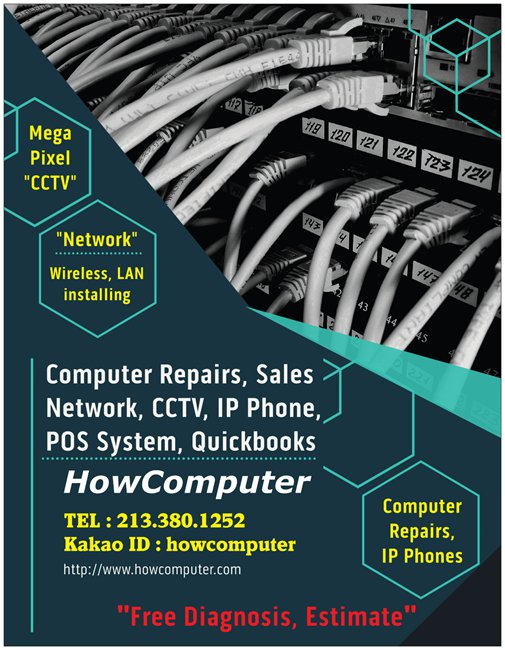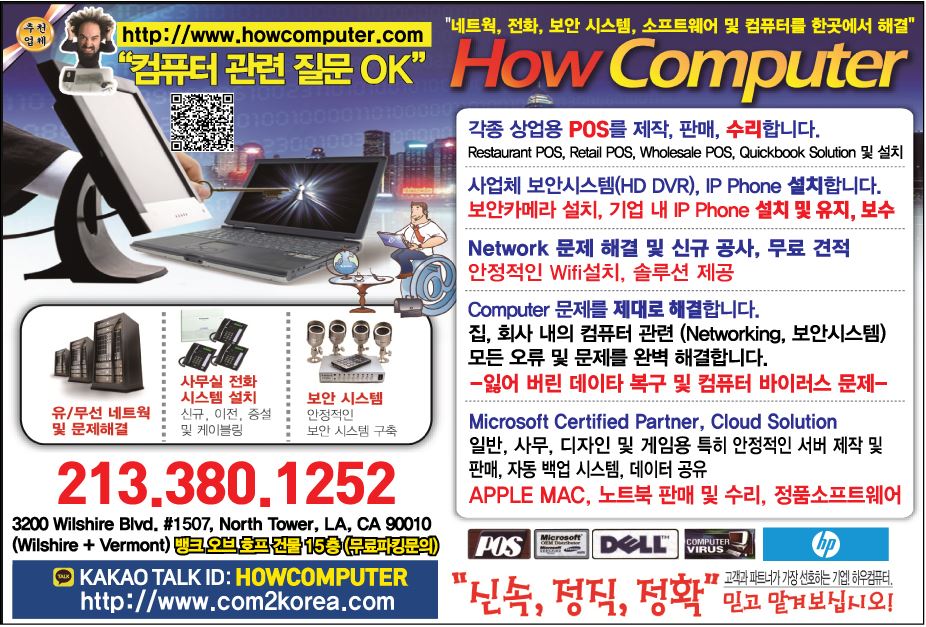|
환경: windows 10 |
컴퓨터의 절전 모드는 전기를 아끼기 위한 기능으로 시간이 지나면 모니터를 자동으로 끕니다. 그런데 전기가 연결되어 있지 않은 노트북일 경우 유용하지만 항상 전원이 연결되어 있는 컴퓨터일 경우 절전 모드의 시간이 너무 짧으면 오히려 불편합니다. 오늘은 윈도우10에서 절전 모드 설정을 바꾸는 방법에 대해 알아 보도록 하겠습니다.
▼ 윈도우 화면 왼쪽 하단에 있는 시작 버튼을 눌러 설정 메뉴를 선택하거나 단축키 [윈도우키 + I] 를 눌러 설정 화면을 띄웁니다. 설정 화면에서 다시 첫 번째에 있는 [시스템] 아이콘을 클릭합니다.
▼ [시스템] 화면의 왼쪽 메뉴 중 [전원 및 절전]을 선택하시면 오른쪽에 아래와 같은 옵션들이 나타납니다. 노트북이 아니라면 배터리 관련 옵션은 없습니다. 옵션은 크게 두 부분으로 나누어 집니다. 모니터 화면와 PC 에 대해서 각각 절전 모드를 설정할 수 있습니다. PC 절전 모드 같은 경우 완전히 꺼지는 것은 아니며 잠시 멈추었다가 사용자가 다시 작동을 시작하면 이전에 작업한 내용 그대로 나타납니다.
▼ 아래 그림처럼 절전 모드의 시간 설정은 최소 “1분” 부터 설정이 가능합니다. 그리고 제일 아래로 내려가면 설정을 해제하는 “없음”이 있습니다. 절전 모드를 설정하고 싶지 않다면 모두 없음으로 세팅하세요.
▼ 윈도우10 이전에 사용했던 절전 모드를 보고 싶다면 관련 설정란에 있는 [추가 전원 설정]을 클릭합니다.
▼ 전원 옵션의 상세 설정에는 디스플레이 밝기 조절까지 있습니다. 이전에 작업하시면 방식이 편하다면 제어판의 전원 옵션에서 설정을 하셔도 됩니다. 예전 기능들은 없어지지 않고 그대로 남아 있습니다.
출처: https://mainia.tistory.com/3991 [녹두장군 - 상상을 현실로]
댓글 0
| 번호 | 제목 | 글쓴이 | 날짜 | 조회 수 |
|---|---|---|---|---|
| 공지 | Cybercrime and COVID 19 | Universal Doctor | 2020.08.12 | 1099 |
| 공지 | Windows lifecycle fact sheet | Universal Doctor | 2019.04.06 | 9549 |
| 5 |
Credit Payment
| Universal Doctor | 2024.02.14 | 0 |
| 4 | 클로 나 제팜 | Redwine | 2020.08.02 | 744 |
| 3 | 스마트폰 배터리를 오래 사용하는 방법 | Universal Doctor | 2019.03.17 | 956 |
| 2 | 스팸 메일 폭탄을 피하는 5가지 비법 | Universal Doctor | 2019.03.17 | 1611 |
| » | 윈도우10 모니터, 컴퓨터 절전 모드 설정 및 해제하는 방법 | Universal Doctor | 2019.03.17 | 1513 |